手机已逐渐成为人们生活中不可或缺的一部分,随着手机相机的不断升级,拍摄出的照片也越来越清晰、细腻,在一些特殊的情况下,我们可能需要对手机拍摄的照片进行像素调整,以适应不同的需求。如何用手机进行图片像素调整呢?本文将为大家详细介绍几种简单易行的方法,帮助您快速完成图片像素调整。
怎样用手机调整图片像素大小
步骤如下:
1.如下图,图片原像素为:2160*1920 2.19MB。
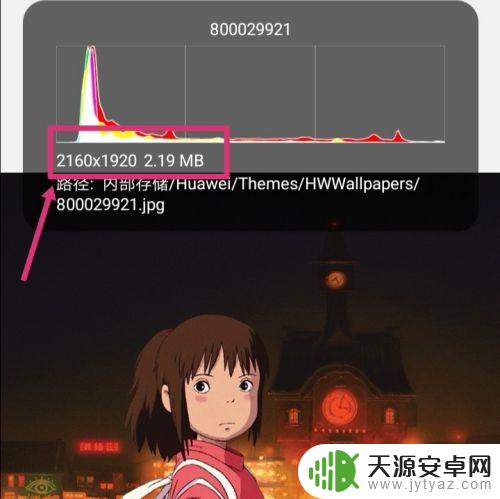
2.返回手机,进入手机设置,点搜索。
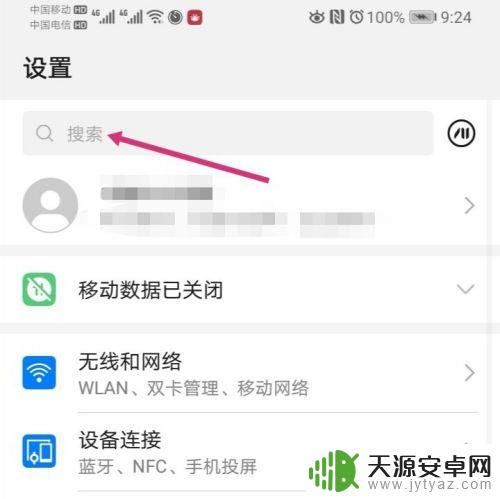
3.搜索智能分辨率,然后再点击智能分辨率。
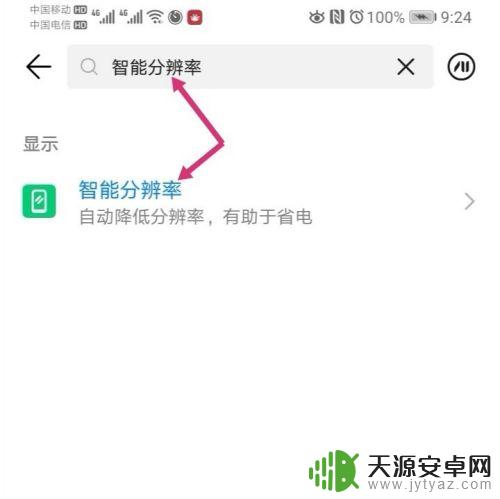
4.进入智能分辨率,把智能分辨率关闭,同时,勾选较低的像素。
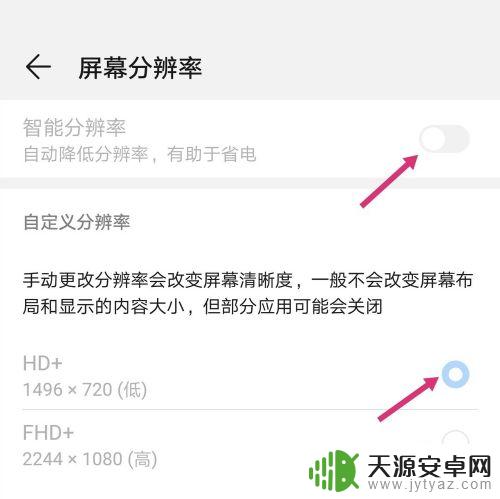
5.关闭智能分辨率后,使用手机截取原图。
6.之后点击编辑。
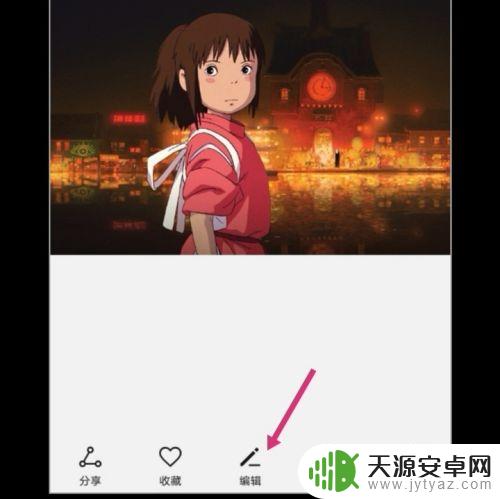 6该信息未经许可获取自百度经验
6该信息未经许可获取自百度经验7.进入编辑,拉动图片的四个框。调整到原图大小,然后保存图片。
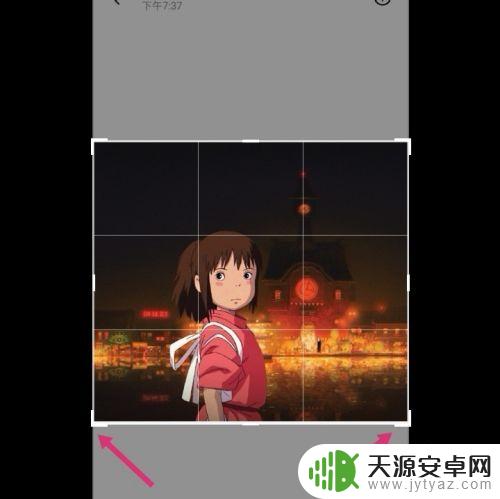
8.调整好的图片,像素就更改成如下大小了:575*516 82.31 KB。
如果要把像素变大一点,选择较高的分辨率。然后调整图片即可。
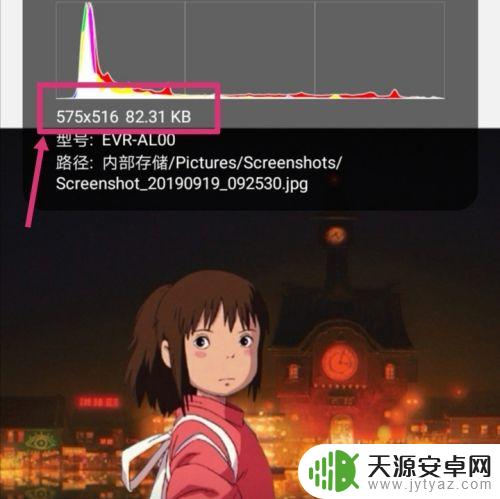
以上就是手机图片怎么调像素的全部内容,有遇到相同问题的用户可参考本文中介绍的步骤来进行修复,希望能够对大家有所帮助。










